Bagaimana cara mengizinkan hanya ya atau tidak masuk di Excel?
Jika Anda hanya memperbolehkan pengguna memasukkan "Ya" atau "Tidak" ke dalam sel kolom, bagaimana Anda dapat dengan cepat menangani tugas ini di Excel? Pada artikel ini, saya dapat memperkenalkan beberapa cara untuk membantu Anda menyelesaikannya dengan cepat.
Izinkan ya atau tidak entri hanya dengan Validasi Data
Izinkan entri nilai unik hanya dengan Kutools for Excel
 Izinkan ya atau tidak entri hanya dengan Validasi Data
Izinkan ya atau tidak entri hanya dengan Validasi Data
Fungsi bawaan - Validasi Data di Excel dapat membantu Anda untuk masalah ini.
1. Pilih seluruh kolom dengan mengklik tajuk kolom, misalnya kolom A, lalu klik Data > Validasi Data > Validasi Data.

2. Kemudian di Validasi Data dialog, di bawah tab pengaturan, pilih Kustom dari mengizinkan daftar drop-down, dan ketikkan rumus ini = (ATAU (A1 = "Ya", A1 = "Tidak")) ke dalam Rumus kolom tulisan. Lihat tangkapan layar:
olymp trade indonesiaTip: A1 adalah sel pertama dari kolom pemilihan Anda.
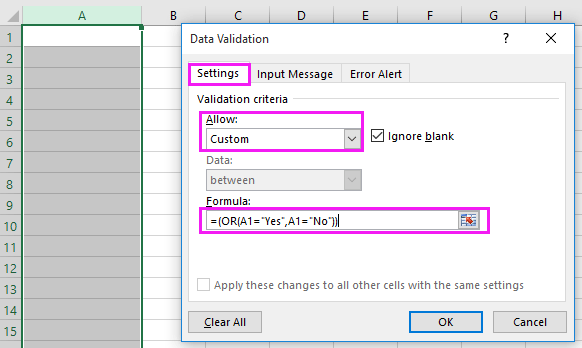
3. klik OK, dan kemudian kolom pemilihan hanya bisa memasukkan "Ya" atau "Tidak" ke dalamnya. Dan ketika Anda mengetikkan string lain ke dalamnya, akan muncul dialog peringatan. Lihat tangkapan layar:

 Izinkan entri nilai unik hanya dengan Kutools for Excel
Izinkan entri nilai unik hanya dengan Kutools for Excel
Jika Anda ingin mencegah mengetik karakter khusus di kolom, Anda bisa menerapkan Cegah Pengetikan kegunaan Kutools untuk Excel.
| Kutools untuk Excel, dengan lebih dari 300 fungsi praktis, membuat pekerjaan Anda lebih mudah. |
Setelah pemasangan gratis Kutools for Excel, lakukan seperti di bawah ini:
1. Pilih seluruh kolom dengan mengklik pada tajuk kolom yang ingin Anda hentikan pemasukan duplikat, misalnya kolom C, lalu klik Kutools > Cegah Pengetikan > Cegah Pengetikan. Lihat tangkapan layar:

2. Kemudian di Cegah Pengetikan dialog, periksa Cegah ketik karakter khusus kotak centang, lalu klik Ok. Lihat tangkapan layar :

3. Kemudian dua dialog muncul untuk mengingatkan Anda beberapa informasi, klik Yes > OK.


Maka kolom tersebut tidak diperbolehkan untuk mengetik karakter khusus.

Note: Anda juga dapat mencegah beberapa karakter tertentu mengetik, atau hanya mengizinkan karakter tertentu mengetik dengan Cegah Pengetikan utilitas
Artikel Relatif :
Alat Produktivitas Kantor Terbaik
Tingkatkan Keterampilan Excel Anda dengan Kutools for Excel, dan Rasakan Efisiensi yang Belum Pernah Ada Sebelumnya. Kutools for Excel Menawarkan Lebih dari 300 Fitur Lanjutan untuk Meningkatkan Produktivitas dan Menghemat Waktu. Klik Di Sini untuk Mendapatkan Fitur yang Paling Anda Butuhkan...

Tab Office Membawa antarmuka Tab ke Office, dan Membuat Pekerjaan Anda Jauh Lebih Mudah
- Aktifkan pengeditan dan pembacaan tab di Word, Excel, PowerPoint, Publisher, Access, Visio, dan Project.
- Buka dan buat banyak dokumen di tab baru di jendela yang sama, bukan di jendela baru.
- Meningkatkan produktivitas Anda sebesar 50%, dan mengurangi ratusan klik mouse untuk Anda setiap hari!
